GetResponse(ゲットレスポンス)にログインする方法 ログインできない時の対処法も
- 2024.01.20
- メールマーケティング

GetResponseはオンラインマーケティングツール。
今回はGetResponseにログインする方法を解説します。
 北岡ひろき(@kitaokahiro)
北岡ひろき(@kitaokahiro)
タップできるもくじ
GetResponseにログインする方法
公式サイトにアクセス
GetResponseのアカウントをまだ作成していない方はまずはアカウントの作成を行いましょう。
GetResponseでアカウントを作成する方法は『GetResponseを無料体験する方法』の記事をご覧ください。
GetResponseの公式サイトにアクセスします。
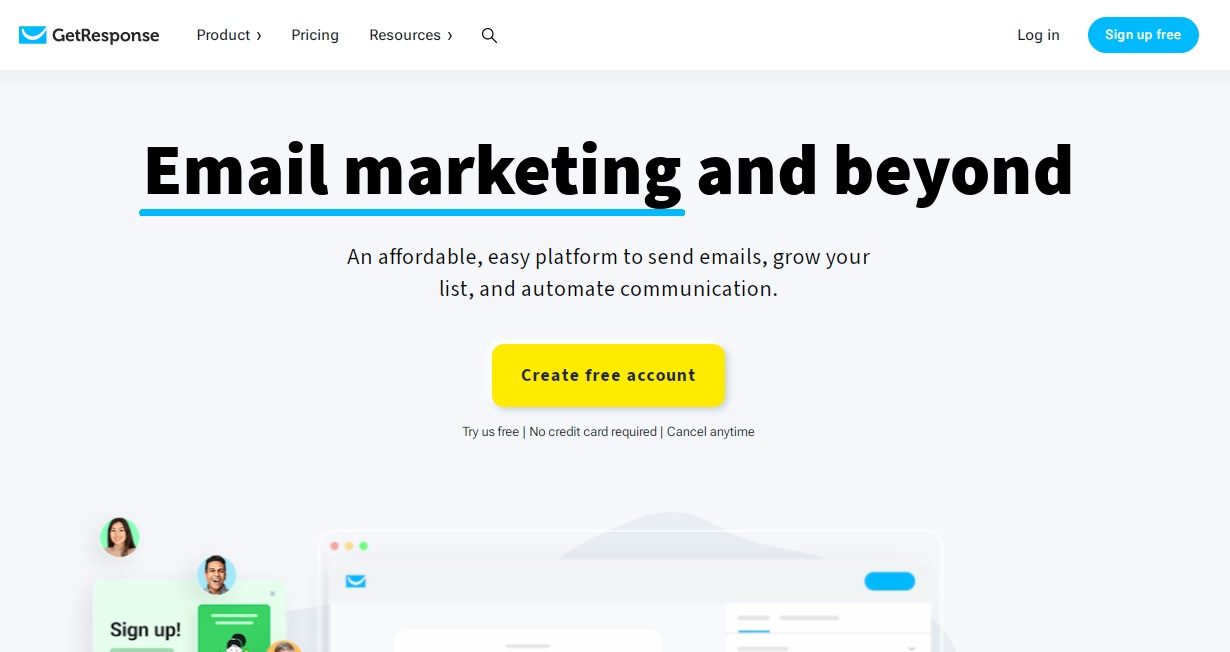
右上の「Log in」をクリックします。
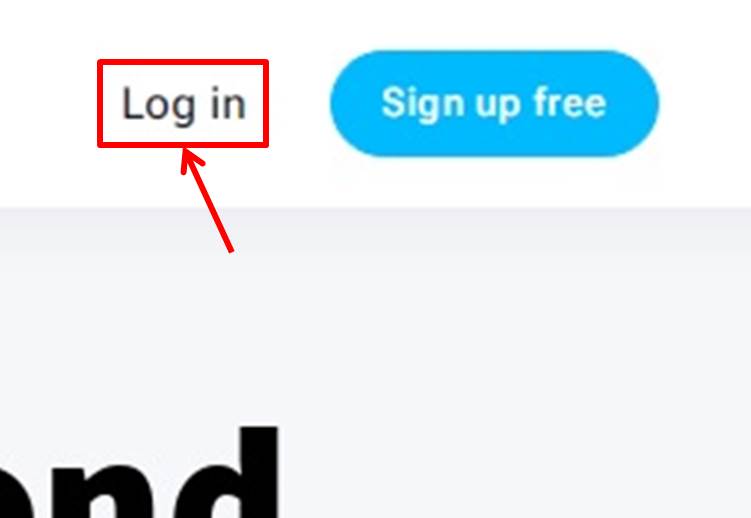
ログイン情報の入力
ログイン情報を入力します。
「メールアドレス」と「パスワード」を入力。
「Log in」をクリックします。
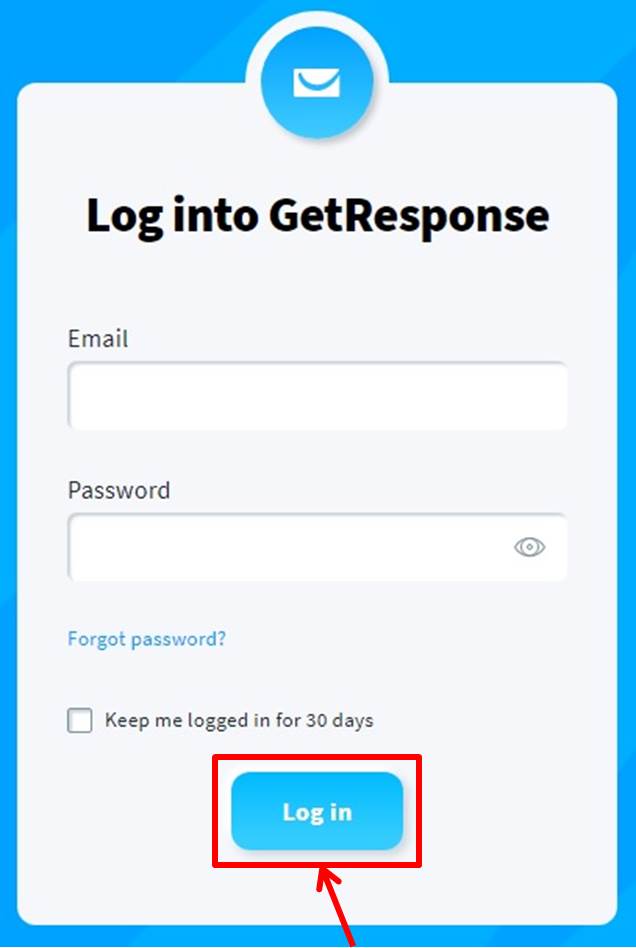
GetResponseにログインできるとダッシュボードに移動します。
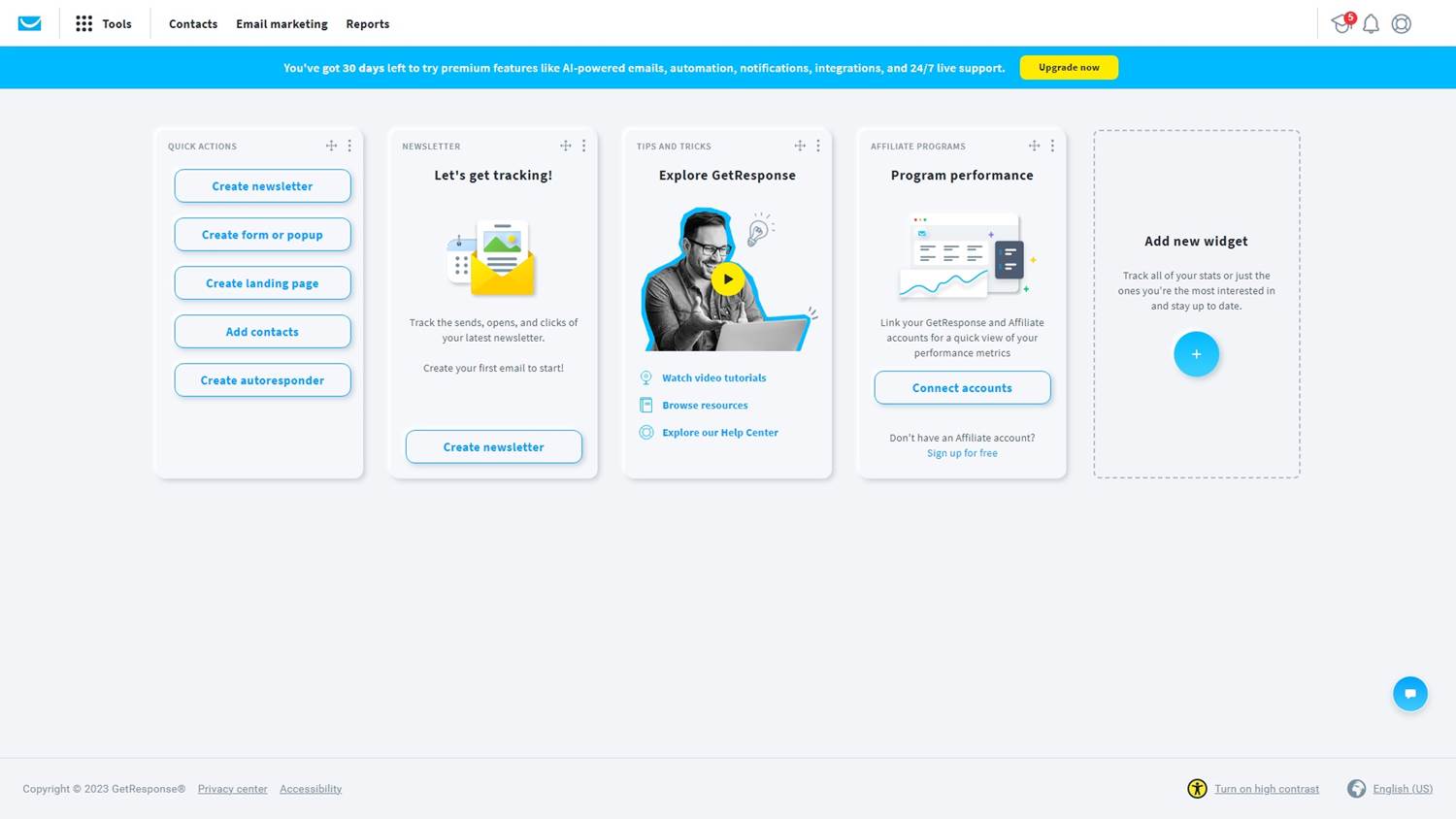
以上でGetResponseへログインができました。
GetResponseにログインできない時の対処法
パスワードの確認
入力したパスワードが正しいか再確認してください。
特に大文字と小文字の区別に注意が必要です。
パスワードリセット
パスワードを忘れた場合や不明な場合は「パスワードの再設定」リンクを使用して新しいパスワードを設定してください。
ブラウザのキャッシュとクッキーのクリア
ブラウザのキャッシュやクッキーが原因でログインできないことがあります。
これらをクリアしてから再度ログインを試みてください。
異なるブラウザの使用
使用しているブラウザに問題がある場合もあります。
別のブラウザやシークレットモードでログインを試みると良いでしょう。
ブラウザの拡張機能の確認
一部のブラウザ拡張機能がログインを妨げることがあります。
拡張機能を無効にして再試行してください。
アカウントのロック
何度もログインに失敗するとアカウントがロックされることがあります。
この場合サポートに連絡してアカウントの状態を確認してください。
サポートへの連絡
上記の方法を試してもログインできない場合はGetResponseのサポートチームに連絡することをお勧めします。
サポートは24時間対応しており具体的な問題に対する解決策を提供してくれます。
GetResponseのよくある質問
 GetResponseのよくある質問をご紹介します。
GetResponseのよくある質問をご紹介します。
-
前の記事

GetResponse(ゲットレスポンス)を無料体験する方法 無料でどこまでできる? 2024.01.20
-
次の記事

GetResponse(ゲットレスポンス)をアップグレードする方法 アップグレードするとどうなる? 2024.01.20


